Πώς να αφαιρέσετε διπλές εργασίες στο Outlook;
Μερικές φορές εμφανίζονται διπλές εργασίες στο Microsoft Outlook, οι οποίες συγκεντρώνουν και μας κάνουν δύσκολο να διαλέξουμε τη σωστή εργασία με μια ματιά. Σε αυτό το άρθρο, θα παρουσιάσουμε μερικές μεθόδους για την κατάργηση διπλών εργασιών: η μία είναι να ταξινομήσετε εργασίες ανά θέμα και, στη συνέχεια, να επιλέξετε μη αυτόματα διπλές εργασίες και να τις διαγράψετε και η άλλη είναι να αφαιρέσετε διπλές εργασίες με το Kutools για το OutlookΔιαγραφή Διπλότυπες εργασίες χρησιμότητα.
Κατάργηση διπλών εργασιών με μη αυτόματο τρόπο στο Outlook
Καταργήστε διπλές εργασίες με το Kutools για Outlook με αρκετά κλικ
|
Κατάργηση διπλών εργασιών στο Outlook:
Για να καταργήσετε γρήγορα όλες τις διπλές εργασίες στο Outlook, Kutools για το Outlook's Διπλότυπες εργασίες δυνατότητα μπορεί να σας κάνει μια χάρη. Kutools για το Outlook: με περισσότερα από 20+ εύχρηστα πρόσθετα του Excel, δωρεάν δοκιμή χωρίς περιορισμό σε 60 ημέρες. Κατεβάστε και δοκιμάστε τη δωρεάν δοκιμή τώρα!
|
Κατάργηση διπλών εργασιών με μη αυτόματο τρόπο στο Outlook
Αυτή η μέθοδος θα σας καθοδηγήσει στην κατάργηση διπλών εργασιών με μη αυτόματο τρόπο στο Microsoft Outlook και κάντε τα εξής:
1. Ανοίξτε ένα φάκελο εργασιών από τον οποίο θα καταργήσετε διπλές εργασίες από το Έργο θέα.
2. Εμφάνιση όλων των εργασιών στο Λίστα θέα:
- Στο Outlook 2010 και σε νεότερη έκδοση, κάντε κλικ στο Αλλαξε θέα > Λεπτομερής σχετικά με την Δες Tab.
- Στο Outlook 2007, κάντε κλικ στο Δες > Τρέχουσα προβολή > Λεπτομερής λίστα.
3. Τροποποίηση τρέχουσας προβολής:
- Στο Outlook 2007, κάντε κλικ στο Δες > Τρέχουσα προβολή > Προσαρμογή τρέχουσας προβολής.
- Στο Outlook 2010 και σε νεότερη έκδοση, κάντε κλικ στο Προβολή ρυθμίσεων κουμπί για το Δες Tab.
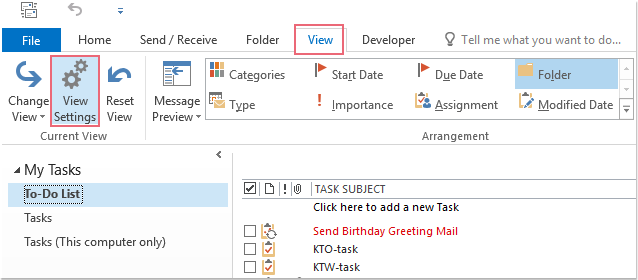
4. Στο Προηγμένες ρυθμίσεις προβολής πλαίσιο διαλόγου, κάντε κλικ στο Είδος κουμπί και στο αναδυόμενο παράθυρο διαλόγου Ταξινόμηση, επιλέξτε το Θέμα από το Ταξινόμηση στοιχείων κατά αναπτυσσόμενη λίστα και, στη συνέχεια, κάντε κλικ OK κουμπί, δείτε το στιγμιότυπο οθόνης:

5. Στη συνέχεια, θα εμφανιστεί ένα παράθυρο διαλόγου προειδοποίησης. Κάντε κλικ στο Ναι κουμπί σε αυτό.

6. Και όλες οι εργασίες έχουν ταξινομηθεί αλφαβητικά, στη συνέχεια συγκρίνετε τις παρακείμενες εργασίες και επιλέξτε μη αυτόματα διπλές εργασίες μία προς μία κρατώντας το Ctrl κλειδί, δείτε το στιγμιότυπο οθόνης :.

7. Αφού επιλέξετε τις διπλές εργασίες, απλά πρέπει να πατήσετε Διαγραφή κλειδί για να τα διαγράψετε ταυτόχρονα.
Note: Εάν επιλέξετε οποιοδήποτε φάκελο εργασίας εκτός από το Λίστα υποχρεώσεων φάκελο, απλά πρέπει να ταξινομήσετε εργασίες ανά θέμα κάνοντας κλικ στο Θέμα στην κεφαλίδα της στήλης απευθείας. Δείτε το στιγμιότυπο οθόνης:

Καταργήστε διπλές εργασίες με το Kutools για Outlook
Μερικές φορές, οι εργασίες είναι διαφορετικές ακόμη και έχουν το ίδιο θέμα. Παρόλο που οι εργασίες ταξινομούνται κατά θέμα, είναι δύσκολο να διαλέξετε διπλότυπα ακριβώς. Εδώ θα σας παρουσιάσω το Kutools για το OutlookΔιαγραφή Διπλότυπες εργασίες βοηθητικό πρόγραμμα, το οποίο μπορεί να σας βοηθήσει να καταργήσετε εντελώς τις ίδιες εργασίες με πολλά κλικ.
| Kutools για το Outlook : με περισσότερα από 20 εύχρηστα πρόσθετα Excel, δωρεάν δοκιμή χωρίς περιορισμό σε 60 ημέρες. |
1. Μετάβαση στο καθήκοντα προβολή και κάντε κλικ για να ανοίξετε ένα φάκελο εργασιών από τον οποίο θα καταργήσετε διπλές εργασίες.
2. Κάντε κλικ στο Kutools > Διπλότυπες εργασίες. Δείτε το στιγμιότυπο οθόνης:

3. Στο αναδυόμενο Διπλότυπες εργασίες πλαίσιο διαλόγου, ελέγξτε το Εντελώς ίδιο και στη συνέχεια κάντε κλικ στο Διαγραφή κουμπί.

Note: Εάν θέλετε να καταργήσετε διπλές εργασίες με μόνο μέρος των ίδιων κριτηρίων, όπως θέμα, σώμα, ημερομηνία έναρξης, ελέγξτε το Μέρος του ίδιουκαι, στη συνέχεια, ελέγξτε τα κριτήρια (Ίδιο θέμα, Ίδιο σώμα, ή Ίδια ημερομηνία έναρξης) με βάση τις ανάγκες σας.
4. Στη συνέχεια, εμφανίζεται ένα παράθυρο διαλόγου και σας λέει πόσες διπλές εργασίες έχουν αφαιρεθεί. Κάντε κλικ στο OK κουμπί στο πλαίσιο διαλόγου.

5. Στη συνέχεια, θα δείτε ότι όλες οι ίδιες διπλές εργασίες στον ανοιχτό φάκελο καταργούνται ταυτόχρονα. Δείτε το στιγμιότυπο οθόνης:

Κάντε κλικ για λήψη του Kutools για Outlook και δωρεάν δοκιμή τώρα!
Επίδειξη: Κατάργηση διπλών εργασιών στο Outlook
Kutools για Excel: με περισσότερα από 200 εύχρηστα πρόσθετα του Excel, δωρεάν δοκιμή χωρίς περιορισμό σε 60 ημέρες. Λήψη και δωρεάν δοκιμή τώρα!
Τα καλύτερα εργαλεία παραγωγικότητας γραφείου
Kutools για το Outlook - Πάνω από 100 ισχυρές δυνατότητες για υπερφόρτιση του Outlook σας
🤖 Βοηθός αλληλογραφίας AI: Άμεσα επαγγελματικά email με μαγεία AI -- με ένα κλικ για ιδιοφυείς απαντήσεις, τέλειος τόνος, πολυγλωσσική γνώση. Μεταμορφώστε τα email χωρίς κόπο! ...
📧 Αυτοματοποίηση ηλεκτρονικού ταχυδρομείου: Εκτός γραφείου (Διαθέσιμο για POP και IMAP) / Προγραμματισμός αποστολής email / Αυτόματο CC/BCC βάσει κανόνων κατά την αποστολή email / Αυτόματη προώθηση (Σύνθετοι κανόνες) / Αυτόματη προσθήκη χαιρετισμού / Διαχωρίστε αυτόματα τα μηνύματα ηλεκτρονικού ταχυδρομείου πολλών παραληπτών σε μεμονωμένα μηνύματα ...
📨 Διαχείριση e-mail: Εύκολη ανάκληση email / Αποκλεισμός απάτης email από υποκείμενα και άλλους / Διαγραφή διπλότυπων μηνυμάτων ηλεκτρονικού ταχυδρομείου / Προχωρημένη Αναζήτηση / Ενοποίηση φακέλων ...
📁 Συνημμένα Pro: Μαζική αποθήκευση / Αποσύνδεση παρτίδας / Συμπίεση παρτίδας / Αυτόματη αποθήκευση / Αυτόματη απόσπαση / Αυτόματη συμπίεση ...
🌟 Διασύνδεση Magic: 😊Περισσότερα όμορφα και δροσερά emojis / Ενισχύστε την παραγωγικότητά σας στο Outlook με προβολές με καρτέλες / Ελαχιστοποιήστε το Outlook αντί να κλείσετε ...
???? Με ένα κλικ Wonders: Απάντηση σε όλους με εισερχόμενα συνημμένα / Email κατά του phishing / 🕘Εμφάνιση ζώνης ώρας αποστολέα ...
👩🏼🤝👩🏻 Επαφές & Ημερολόγιο: Μαζική προσθήκη επαφών από επιλεγμένα μηνύματα ηλεκτρονικού ταχυδρομείου / Διαχωρίστε μια ομάδα επαφής σε μεμονωμένες ομάδες / Κατάργηση υπενθυμίσεων γενεθλίων ...
Διανεμήθηκαν παραπάνω από 100 Χαρακτηριστικά Περιμένετε την εξερεύνηση σας! Κάντε κλικ εδώ για να ανακαλύψετε περισσότερα.


